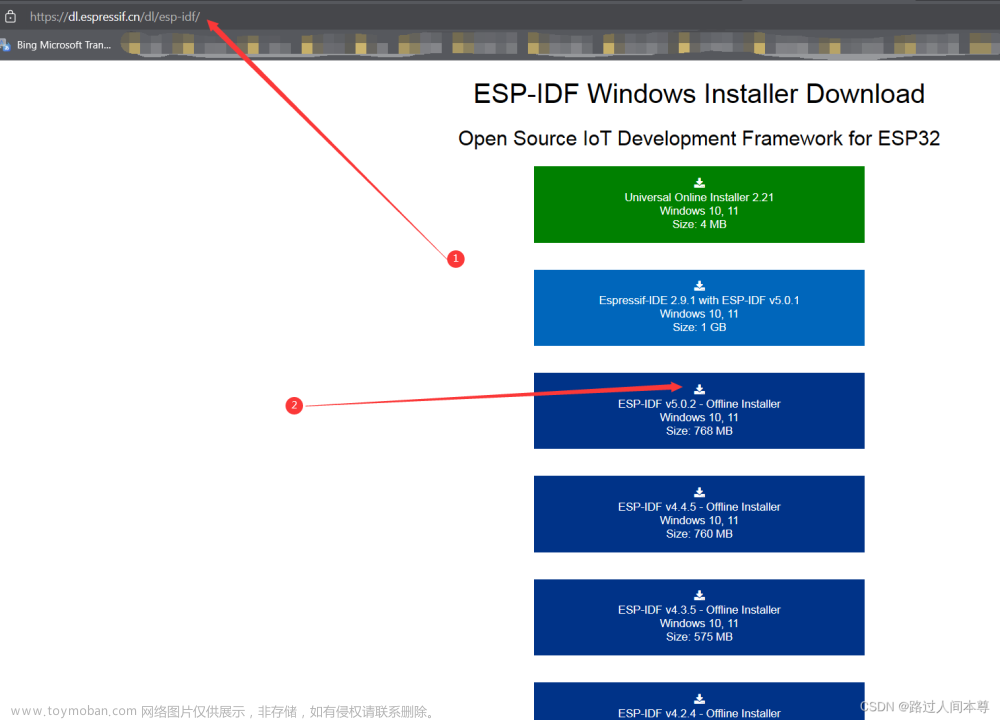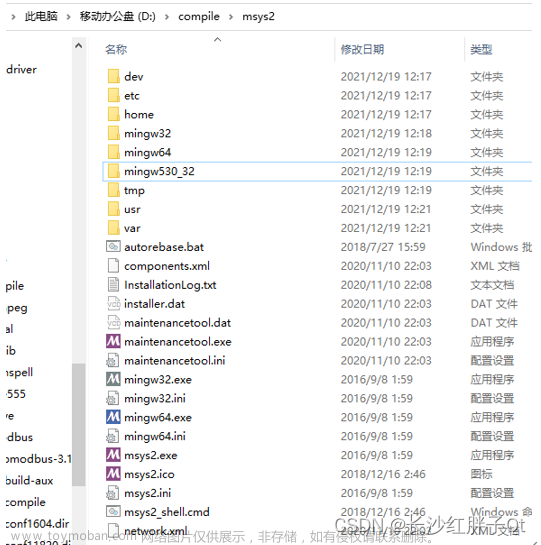视频的封装格式除了悠久的MP4和ASF之外,还有较新的WebM格式,该格式的音频编码主要采用Opus,视频编码采用VP8或者VP9。其中Opus的编解码库为libopus,VP8和VP9的编解码库为libvpx。前文介绍了在Linux环境给FFmpeg集成libopus和libvpx,接下来介绍如何在Windows环境给FFmpeg集成libopus和libvpx。
1、安装libopus
Opus是一种在互联网上处理语音交互和音频传输的编码标准,该标准的编解码器叫做libopus,它的安装步骤说明如下。
(1)到https://ftp.osuosl.org/pub/xiph/releases/opus/下载最新的libopus源码,比如2023年4月发布的libopus-1.4,该版本的源码下载地址是https://ftp.osuosl.org/pub/xiph/releases/opus/opus-1.4.tar.gz。执行下面命令解压下载好的压缩包:
tar xzvf opus-1.4.tar.gz
cd opus-1.4(2)进入解压后的libopus目录,运行下面命令配置libopus。
./configure --prefix=/usr/local/libopus(3)运行下面命令编译libopus。
make(4)编译完成后,运行下面命令安装libopus。
make install(5)给环境变量PKG_CONFIG_PATH添加libopus的pkgconfig路径,也就是在/etc/profile文件末尾添加如下一行内容:
export PKG_CONFIG_PATH=/usr/local/libopus/lib/pkgconfig:$PKG_CONFIG_PATH然后执行下面命令重新加载环境变量:
source /etc/profile执行下面命令查看当前的环境变量,发现PKG_CONFIG_PATH的修改已经奏效。
env | grep PKG_CONFIG_PATH2、安装libvpx
libvpx是视频编码标准VP8和VP9的编解码器,它的安装步骤说明如下。
(1)到https://github.com/webmproject/libvpx/tags下载最新的libvpx源码,比如2023年9月发布的libvpx-1.13.1,该版本的源码下载地址是https://github.com/webmproject/libvpx/archive/refs/tags/v1.13.1.tar.gz。执行下面命令解压下载好的压缩包:
tar zxvf libvpx-1.13.1.tar.gz
cd libvpx-1.13.1(2)进入解压后的libvpx目录,运行下面命令配置libvpx。(如果不加--enable-pic,在编译FFmpeg时会报错“relocation R_X86_64_32 against `.rodata.str1.1' can not be used when making a shared object; recompile with -fPIC”)
./configure --prefix=/usr/local/libvpx --enable-pic --disable-examples --disable-unit-tests(3)运行下面命令编译libvpx。
make(4)编译完成后,运行下面命令安装libvpx。
make install(5)给环境变量PKG_CONFIG_PATH添加libvpx的pkgconfig路径,也就是在/etc/profile文件末尾添加如下一行内容:
export PKG_CONFIG_PATH=/usr/local/libvpx/lib/pkgconfig:$PKG_CONFIG_PATH然后执行下面命令重新加载环境变量:
source /etc/profile执行下面命令查看当前的环境变量,发现PKG_CONFIG_PATH的修改已经奏效。
env | grep PKG_CONFIG_PATH3、重新编译FFmpeg
由于FFmpeg默认未启用opus和vpx,因此需要重新配置FFmpeg,标明启用opus和vpx,然后重新编译安装FFmpeg。FFmpeg的Windows环境完整编译过程参见《FFmpeg开发实战:从零基础到短视频上线》一书的“8.1 Windows环境编译FFmpeg”,详细的启用步骤说明如下。
(1)确保下列路径均已加载至环境变量PKG_CONFIG_PATH
export PKG_CONFIG_PATH=/usr/local/libopus/lib/pkgconfig:$PKG_CONFIG_PATH
export PKG_CONFIG_PATH=/usr/local/libvpx/lib/pkgconfig:$PKG_CONFIG_PATH(2)回到FFmpeg源码的目录,执行以下命令重新配置FFmpeg,主要增加启用libopus和libvpx。(增加了选项--enable-libopus --enable-libvpx)
./configure --prefix=/usr/local/ffmpeg --arch=x86_64 --enable-shared --disable-static --disable-doc --enable-libx264 --enable-libx265 --enable-libxavs2 --enable-libdavs2 --enable-libmp3lame --enable-gpl --enable-nonfree --enable-libfreetype --enable-sdl2 --enable-libvorbis --enable-libopencore-amrnb --enable-libopencore-amrwb --enable-version3 --enable-libopus --enable-libvpx --enable-iconv --enable-zlib --extra-cflags='-I/usr/local/lame/include -I/usr/local/libogg/include -I/usr/local/amr/include' --extra-ldflags='-L/usr/local/lame/lib -L/usr/local/libogg/lib -L/usr/local/amr/lib' --cross-prefix=x86_64-w64-mingw32- --target-os=mingw32(3)运行下面命令编译FFmpeg。
make clean
make -j4(4)执行下面命令安装FFmpeg。
make install
mv /usr/local/ffmpeg/bin/*.lib /usr/local/ffmpeg/lib/
cp /usr/local/libopus/bin/libopus-0.dll /usr/local/ffmpeg/bin(5)运行以下命令查看FFmpeg的版本信息。文章来源:https://www.toymoban.com/news/detail-849944.html
ffmpeg -version查看控制台回显的FFmpeg版本信息,找到“--enable-libopus --enable-libvpx”,说明FFmpeg正确启用了新增的第三方库libopus和libvpx。文章来源地址https://www.toymoban.com/news/detail-849944.html
到了这里,关于FFmpeg开发笔记(十三)Windows环境给FFmpeg集成libopus和libvpx的文章就介绍完了。如果您还想了解更多内容,请在右上角搜索TOY模板网以前的文章或继续浏览下面的相关文章,希望大家以后多多支持TOY模板网!